
In diesem Tutorial zeigen wir Ihnen, wie Sie Cinnamon auf Ihrem CentOS 7-Server installieren und konfigurieren. Für diejenigen unter Ihnen, die es nicht wussten, Cinnamon ist ein Open-Source-Projekt, das Folgendes bereitstellt Benutzer mit einer voll ausgestatteten Desktop-Umgebung für GNU/Linux-Betriebssysteme. Es ist eine Abzweigung der GNOME-Shell-Benutzeroberfläche, die mit dem GNOME-Projekt vertrieben wird. Es wurde von Grund auf so konzipiert, dass es Benutzern eine traditionelle, aber fortschrittliche und moderne Benutzeroberfläche bietet grafische Sitzung für ihre Linux-basierten Betriebssysteme. Sie wird normalerweise auf der Linux Mint-Distribution bereitgestellt.
Dieser Artikel geht davon aus, dass Sie zumindest über Grundkenntnisse in Linux verfügen, wissen, wie man die Shell verwendet, und vor allem, dass Sie Ihre Website auf Ihrem eigenen VPS hosten. Die Installation ist recht einfach und setzt Sie voraus im Root-Konto ausgeführt werden, wenn nicht, müssen Sie möglicherweise 'sudo hinzufügen ‘ zu den Befehlen, um Root-Rechte zu erhalten. Ich zeige Ihnen Schritt für Schritt die Installation von Cinnamon auf einem CentOS 7.
Installieren Sie Cinnamon unter CentOS 7
Schritt 1. Zuerst müssen Sie das EPEL-Repository auf Ihrem System aktivieren.
Sie müssen dieses Repository nicht manuell in Ihrem yum konfigurieren. Laden Sie stattdessen das folgende Paket herunter und installieren Sie es, wodurch das EPEL-Repository auf Ihrem System aktiviert wird:
## RHEL/CentOS 7 64-Bit ## # wget http://dl.fedoraproject.org/pub/epel/7/x86_64/e/epel-release-7-6.noarch.rpm # rpm -ivh epel-release-7-6.noarch.rpm
Schritt 2. Installation der Cinnamon-Desktopumgebung.
Cinnamon benötigt eine grundlegende X-Window-Systeminstallation, um etwas anzeigen zu können, und die Abhängigkeiten von Cinnamon beinhalten diese Pakete nicht:
yum groupinstall "X Window system"
Der nächste Schritt ist die Installation eines Display-Managers. Der Display-Manager ist dafür verantwortlich, eine Anmeldeaufforderung anzuzeigen und die Desktop-Umgebung des Benutzers zu starten. Wie bei Desktop-Umgebungen gibt es einen auch eine Vielzahl von Displaymanagern:
yum install lightdm
Endlich ist unser System bereit, Cinnamon zu installieren und zu starten:
yum -y install cinnamon
Nach der Installation einer oder mehrerer Desktop-Umgebungen müssen Sie Ihrem System mitteilen, dass es die grafischen Komponenten (X Window-System und Display Manager) starten soll:
systemctl isolate graphical.target
Als nächstes sollte die GUI gestartet werden und Ihnen sollte ein Anmeldebildschirm von LightDM angezeigt werden:
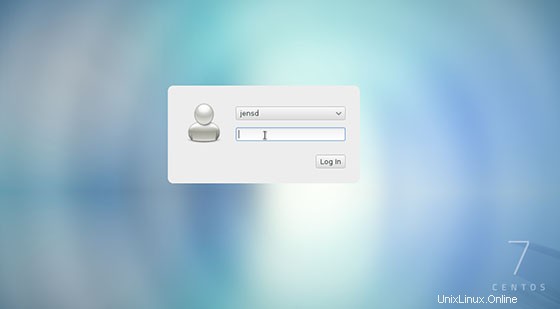
Nach einem Neustart startet das System mit seinem Standardziel (mehrere Benutzer), um die Änderung dauerhaft zu machen und Ihr System immer mit einer GUI zu starten, Sie können das Standardziel auf das grafische ändern:
systemctl set-default graphical.target rm '/etc/systemd/system/default.target' ln -s '/usr/lib/systemd/system/graphical.target' '/etc/systemd/system/default.target'
Herzlichen Glückwunsch! Sie haben Cinnamon erfolgreich installiert. Vielen Dank, dass Sie dieses Tutorial zur Installation der Cinnamon-Desktopumgebung auf Ihrem CentOS 7-System verwendet haben. Für zusätzliche Hilfe oder nützliche Informationen empfehlen wir Ihnen, die offizielle Cinnamon-Website zu besuchen .